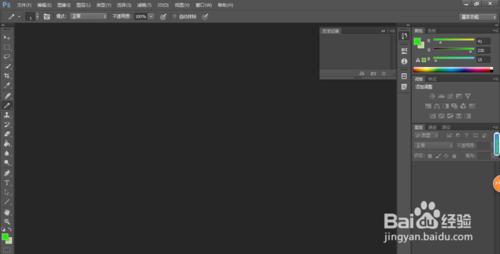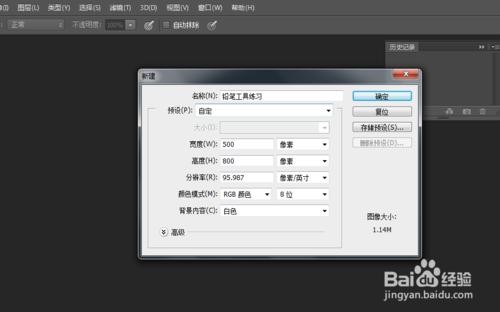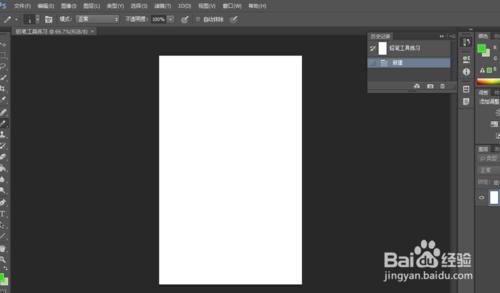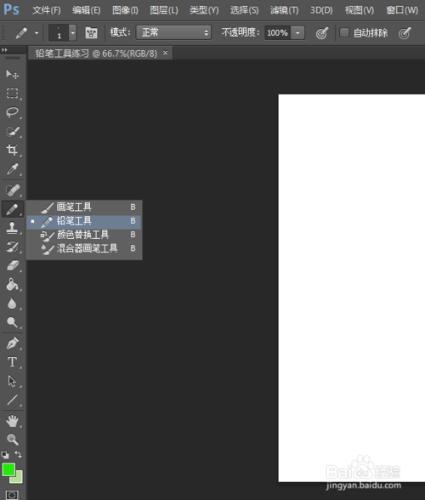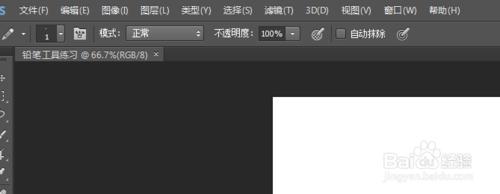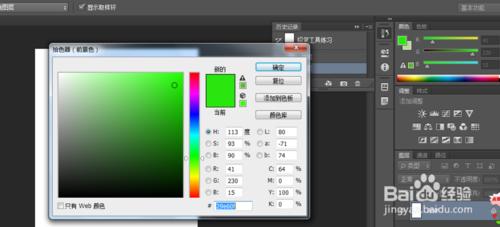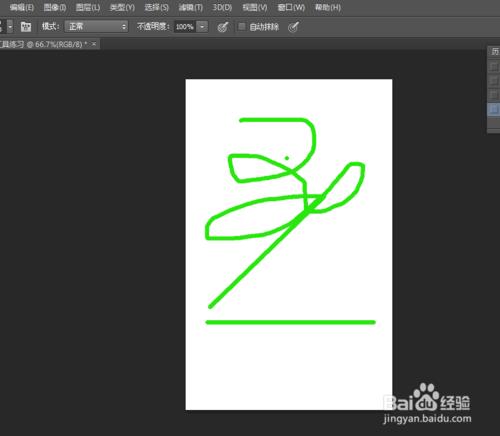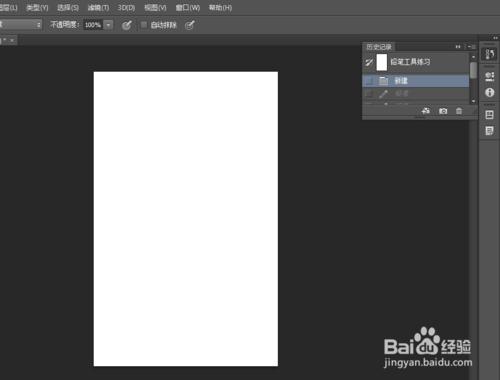ps教程,鉛筆工具的使用。
工具/原料
ps軟體
電腦
ps教程鉛筆工具的使用
第一步,雙擊開啟ps軟體,出現這個頁面。
第二步,螢幕上方左上角工作列,執行命令“檔案-新建”然後我們命名“鉛筆工具練習”檔名,定好寬度,定好高度,這樣我們就可以了。
第三步,如圖,這就是我們新建的圖層。
第四步,將滑鼠移到左側工作列,然後我們選擇鉛筆工具。
第五步,選中鉛筆工具後,我們可以在圖片上方的工作列設定畫筆大小和硬度,以此來提高我們的效率和達到我們要的效果。
第六步,滑鼠移到右上角,選中前景色,選擇一個我們需要的顏色。
第七步,這樣我們就可以在新建圖層上作畫了。當我們想要畫直線時,按住shift不放,拉動滑鼠就OK了。
第八步,如何取消操作。ps頁面右上角,還原歷史操作就好了。
注意事項
希望經驗能幫助到您
教程, 工具, 鉛筆, ps鉛筆工具, ps中鉛筆工具怎麼用, ps鉛筆工具在哪, ps鋼筆工具怎麼摳圖, ps顏色替換工具怎麼用, ps鋼筆工具怎麼用, ps鉛筆工具怎麼畫直線, ps鉛筆筆刷, 吸管工具,